
Cómo liberar espacio en la tableta o teléfono Samsung de 7 maneras

En el uso diario, es posible que descargues diversas aplicaciones y añadas tu música o películas favoritas a tu tableta o teléfono Samsung. También puedes tomar muchas fotos y vídeos con la cámara de tu teléfono Samsung. Cuanto más tiempo lo usemos, más datos se generarán en el dispositivo.
Habrá aplicaciones no deseadas, datos en caché, archivos sin usar, etc., que ocuparán el almacenamiento interno, lo que provocará fallos o lentitud en tu dispositivo. La situación empeorará en los teléfonos con menos almacenamiento. Si te estás quedando sin espacio en el almacenamiento de tu Samsung, aquí tienes 7 consejos para liberar espacio en tu tableta o teléfono Samsung.

Los archivos temporales, como la caché, las cookies y los archivos residuales, que se almacenan en la memoria interna de las tablets Samsung, pueden ralentizar su rendimiento. Para liberar espacio y mejorar el rendimiento de tu dispositivo Samsung, se recomienda borrar la caché periódicamente. Puedes seguir los pasos que se indican a continuación para eliminar los archivos temporales de tu dispositivo Samsung. Ten en cuenta que los pasos exactos pueden variar según el modelo y la versión del dispositivo.
¿Cómo liberar espacio en una tableta o teléfono Samsung?
Paso 1. Deslice el dedo hacia arriba desde la pantalla de inicio y toque Aplicaciones > Configuración .
Paso 2. Toca Mantenimiento del dispositivo o Cuidado del dispositivo y comenzará el escaneo.
Paso 3. Después de escanear, toque Almacenamiento .
Paso 4. Toque Limpiar ahora .

Más información:
¿Qué hacer si la memoria interna Android se llena?
Encuentra la papelera de reciclaje de tu teléfono Samsung y recupera archivos borrados sin esfuerzo.
Existen muchas aplicaciones excelentes para limpiar tu teléfono Android que te ayudarán a eliminar la caché y optimizar el rendimiento de tu tableta o teléfono Samsung. Coolmuster Android Assistant (versión Android ) es una de ellas. Escanea y elimina todos los archivos innecesarios, como archivos basura, archivos de fallos, caché residual, registros de privacidad, etc. Libera la memoria de tu tableta o teléfono Samsung con un solo toque. Además, con esta aplicación, puedes ver y gestionar fácilmente el espacio de almacenamiento de tu Samsung, incluyendo la memoria disponible, la memoria utilizada y la memoria que se puede liberar.
Además de liberar espacio, Coolmuster Android Assistant (versión Android ) también funciona como gestor de almacenamiento de Samsung, permitiéndote ver, copiar o eliminar archivos multimedia en tu dispositivo y tarjeta SD. Además, te permite detener una o varias aplicaciones en ejecución, desinstalar aplicaciones y consultar el tamaño de cada una de ellas fácilmente. Es muy ligero y sencillo de usar.
¿Cómo puedo liberar espacio en mi teléfono o tableta Samsung?
Paso 1. Descarga la aplicación de limpieza de teléfono en tu Samsung.
Descarga gratis Coolmuster Android Assistant (versión Android ) desde el siguiente enlace en tu Samsung. (También puedes hacer clic aquí para escanear el código QR del sitio web oficial e instalarlo).
Paso 2. Limpia los archivos basura de tu Samsung.
Inicie la aplicación y simplemente toque el círculo en la interfaz para liberar almacenamiento en su dispositivo Samsung.

Paso 3. Eliminar archivos no deseados
Pulsa en Administración de archivos y selecciona el tipo de archivo (Imagen, Música, Película, Documento) que desees; luego, busca y selecciona los archivos no utilizados y elimínalos de tu Samsung.

Consejo : ¿Quieres saber más formas de borrar archivos en una tablet Samsung? Aquí tienes un artículo sobre cómo borrar archivos en Android de 3 maneras diferentes.
¿Quieres saber por qué la pantalla de tu teléfono Samsung está en negro ? Haz clic en este enlace.
Las aplicaciones ocupan mucho espacio en tu tableta o teléfono. Eliminar aplicaciones de tu dispositivo te ayudará a liberar espacio. Si ya no usas una aplicación, puedes eliminarla desde Ajustes. Para ello: abre Ajustes en tu dispositivo Samsung > Aplicaciones > desinstala la aplicación que no quieras de la lista. Puedes volver a instalarla cuando la necesites.

Además de usar la aplicación Ajustes, existen otras formas de eliminar aplicaciones en tu tableta o teléfono. Si tienes muchas aplicaciones en tu Samsung, quizás prefieras gestionarlas y eliminarlas desde una pantalla más grande. Aquí tienes una guía sobre cómo desinstalar aplicaciones en Android desde el ordenador .
La mayoría de los dispositivos Samsung cuentan con una ranura para tarjeta SD, lo que permite ampliar el espacio de almacenamiento. Si te estás quedando sin espacio en tu tableta Samsung, es recomendable insertar una tarjeta SD para obtener almacenamiento adicional. Puedes mover archivos de gran tamaño, como vídeos, fotos, música e incluso datos de aplicaciones, a la tarjeta SD para liberar espacio en la memoria interna.
Veamos cómo liberar espacio en el Samsung Galaxy S5/S7 moviendo archivos a la tarjeta SD:
En primer lugar, inserte una tarjeta SD compatible en su Samsung Galaxy.
Para fotos y vídeos, puedes configurar la tarjeta SD como ubicación de almacenamiento predeterminada; así se guardarán automáticamente en el almacenamiento externo. Aquí te explicamos cómo:
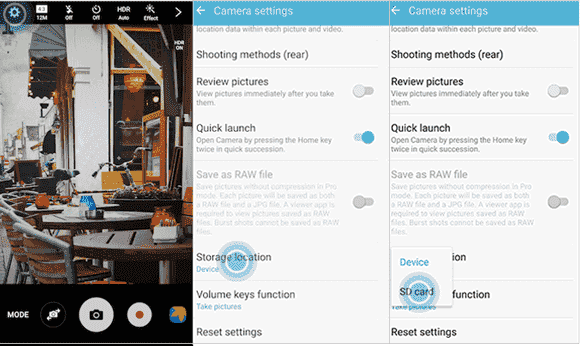
Y otros archivos deberán moverse manualmente. Aprenda qué hacer:

Algunas aplicaciones también permiten mover los datos de la aplicación a la tarjeta SD. Puedes moverlos a través del administrador de aplicaciones:

Al explorar el almacenamiento de tu teléfono Samsung, es posible que observes archivos varios que ocupan mucho espacio. Estos archivos están ocultos y puede que no se puedan eliminar con los métodos mencionados anteriormente. Aquí tienes un consejo para eliminarlos manualmente.
Cómo eliminar archivos varios en Samsung:
Paso 1. Abre Mis archivos en tu dispositivo Samsung y toca Almacenamiento del dispositivo .
Paso 2. Navegue y seleccione Android > datos .
Paso 3. Seleccione todas las carpetas excepto la que se llama "com.soundcloud.android".
Paso 4. Pulsa Eliminar .
A veces, limpiar un Samsung puede ser complicado debido a la gran cantidad de archivos importantes almacenados. Nadie quiere borrar accidentalmente archivos valiosos al liberar espacio. En ese caso, se recomienda hacer una copia de seguridad de tu Samsung Galaxy en tu ordenador o en la nube . Después de copiar tus archivos, puedes borrarlos de tu tableta y liberar muchísimo espacio.
Si quieres hacer una copia de seguridad de tu Samsung en el ordenador, la mejor opción es usar una herramienta profesional como Coolmuster Android Backup Manager . Con un solo clic, puedes guardar contactos, SMS, registros de llamadas, fotos, música, vídeos, documentos y aplicaciones de tu Samsung en tu PC. Además, con esta herramienta, puedes restaurar la copia de seguridad en cualquier dispositivo Android cuando quieras.
Descarga ahora Coolmuster Backup Manager en tu ordenador Windows / Mac . La función de copia de seguridad es gratuita .
Paso 1. Ejecuta Coolmuster Android Backup Manager en tu ordenador y conecta tu tableta Samsung o Samsung Galaxy al ordenador mediante un cable USB. Una vez que el programa detecte tu dispositivo, haz clic en Copia de seguridad .

Paso 2. Seleccione el tipo de datos que desea respaldar y elija la ubicación donde se guardarán los archivos de respaldo. A continuación, haga clic en el botón «Realizar copia de seguridad» para transferir los archivos a su PC.

Más guías :
Cómo hacer copias de seguridad de las fotos de tu Samsung en 7 sencillas soluciones
¿Cómo crear una copia de seguridad de los contactos de Samsung?
Las fotos y los vídeos suelen ocupar mucho espacio en tu tableta Samsung o teléfono Galaxy. Puedes reducir el espacio que ocupan tus fotos y vídeos de Samsung en los ajustes de la cámara. Veamos un ejemplo con el Samsung Galaxy S10:
Consejos para liberar espacio en el Samsung Galaxy S23 Ultra/S23 a través de la configuración de la cámara:
Reducir el tamaño de las fotos:
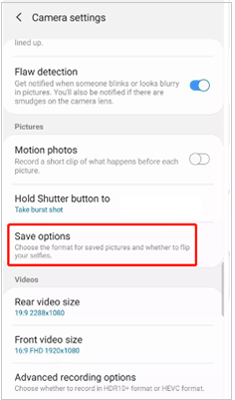
Reducir el tamaño de los vídeos:
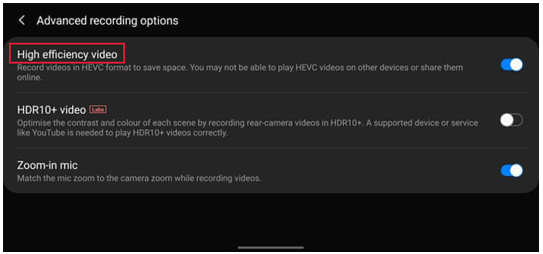
Además de configurar los formatos de fotos o vídeos, también puedes limitar el tamaño de los mensajes multimedia para ahorrar espacio en tu teléfono Samsung. Descubre cómo:
Si tu teléfono tiene poco espacio de almacenamiento o si notas que tu dispositivo Samsung funciona lento, puedes probar los 7 consejos anteriores para liberar espacio en tu tableta o Samsung Galaxy y acelerar el dispositivo. Si conoces otros métodos para liberar espacio en tu dispositivo Samsung, compártelos en la sección de comentarios. Añadiremos los mejores consejos a esta publicación.
Artículos relacionados:
[Solucionado] Problema de almacenamiento insuficiente en teléfonos Android
Cómo eliminar documentos y datos en un Samsung por completo
¿Cómo borrar el historial de navegación y el historial de llamadas en Android ?

 Borrador y limpiador de teléfonos
Borrador y limpiador de teléfonos
 Cómo liberar espacio en la tableta o teléfono Samsung de 7 maneras
Cómo liberar espacio en la tableta o teléfono Samsung de 7 maneras





